将视频从 Android 传输到 iPhone 的 3 种最佳方式
您可以轻松地将所有类型的数据(包括视频)从一个iOS设备同步到另一个。 但是,当要将视频从Android发送到iPhone时,事情将变得有些困难。 如何将视频从Android传输到iPhone?
由于文件很小,各种文档甚至照片都可以通过电子邮件轻松发送给他人。 但是,您不能依靠蓝牙或电子邮件在 Android 和 iOS 设备之间共享视频。 从 Android 切换到 iPhone 后,您必须找到其他方式来传输视频。 在这篇文章中,我们将向您展示 3 种轻松将视频从 Android 传输到 iPhone 的有效方法。
第1部分。将视频从Android传输到iPhone的最佳方法
第一部分,我们向您展示将Android视频复制到iPhone的最佳方法。 在这里,我们强烈推荐专业的iOS Android数据传输MobieSync,以帮助您将视频直接从Android复制并移动到iPhone。

127,042 资料下载
Aiseesoft MobieSync
- 轻松传输任何Android / iOS数据,例如视频,照片,音乐,联系人,消息等。
- 一键将视频从Android手机发送到iPhone,iPad或iPod。
- 在Android手机,iPhone / iPad / iPod和Mac / PC之间复制各种文件。
- 与任何流行的三星,谷歌,华为,LG,索尼和苹果设备完美兼容。
步骤 1。
双击下载按钮,然后按照说明在计算机上快速安装和运行此数据传输软件。 使用USB电缆将您的Android和iOS设备连接到该设备。
步骤 2。
成功识别后,您可以在界面中看到一台设备的一些基本信息。 单击顶部中央部分的设备型号,然后从下拉列表中选择Android手机。 这样,Android手机将被设置为源设备。

步骤 3。
如您所见,所有经常使用的文件(如视频、照片、音乐、联系人、消息等)都列在左侧面板的类别中。 单击左侧的“视频”,您可以在右侧的预览窗口中查看所有 Android 视频。
步骤 4。
选择要转移到iPhone的所有Android视频,然后单击电话图标以开始将视频从Android手机发送到iPhone。 短短几秒钟后,选定的视频就会从Android设备复制到iOS设备。
除了视频,您还可以依靠MobieSync来 将Android音乐传输到iPhone,将文件从计算机添加到Android / iOS设备,以及将iPhone数据轻松复制到Android。 您可以免费下载它,以更好地传输和管理便携式设备上的各种数据。
第2部分。通过移动到iOS,将视频从Android传输到iPhone
移动到iOS是一个流行的应用程序,主要设计用于将各种数据(包括视频)从Android传输到iPhone。 您可以按照以下指南使用“移至iOS”应用将Android视频复制到iPhone。
步骤 1。
如果你刚拿到一部全新的 iPhone,你可以直接开始视频传输。 或者您需要抹掉您的 iPhone 并重新设置。 您可以转到“设置”应用程序并点击“常规”>“重置”>“抹掉所有内容和设置”以抹掉 iPhone。
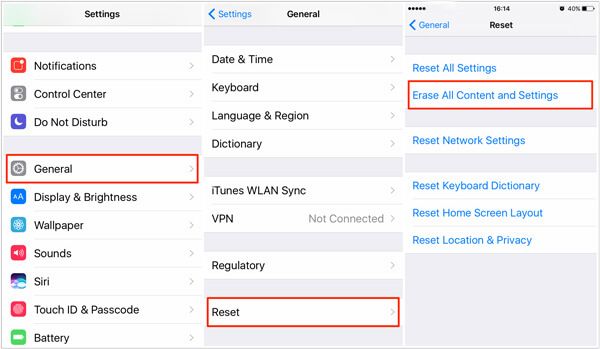
步骤 2。
您的 iPhone 将重新启动并返回到设置屏幕。 在这里您需要选择“从 Android 移动数据”选项。 它使您能够将视频从 Android 传输到 iPhone。
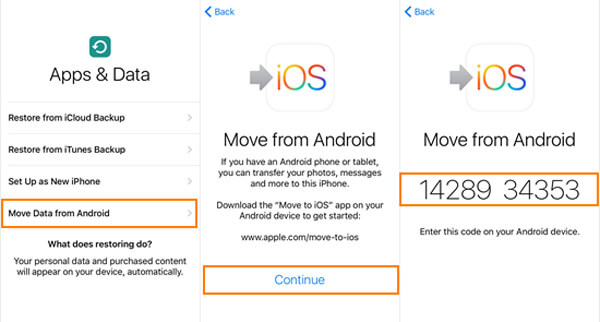
步骤 3。
在您的 Android 手机上,打开 Move to iOS 应用程序。 在 Android 设备和 iPhone 上点击“继续”。 然后点击安卓手机上的“同意”>“下一步”确认操作。
步骤 4。
现在,您的iPhone将获得安全代码。 在此步骤中,您需要在Android手机上输入12位代码。 之后,系统将询问您要将哪些数据传输到iPhone。
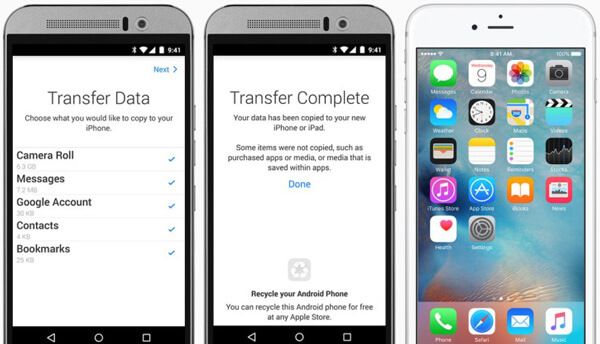
步骤 5。
选择“相机胶卷”选项将所有 Android 视频复制到 iPhone。 该过程完成后,Android 视频将在 iPhone 上可用。
第3部分。如何使用iTunes将视频从Android发送到iPhone
实际上,您可以使用iTunes方便地将视频从计算机同步到iPhone。 而且,您可以使用USB电缆轻松地将Android视频复制到计算机上。 您可以按照以下步骤将视频从Android通过iTunes发送到iPhone。
步骤 1。
通过 USB 数据线将您的 Android 手机连接到计算机。 然后将所有必要的视频从 Android 传输到计算机。 你最好把这些视频放在桌面上。
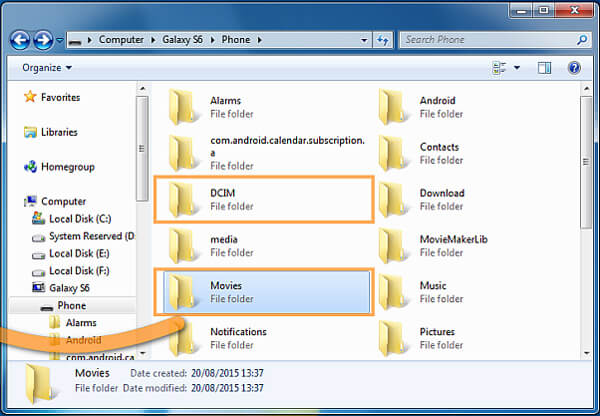
步骤 2。
在计算机上启动最新版本的 iTunes。 进入主界面后,点击左上角的“电影”选项。 然后单击库图表上的“家庭视频”选项。将视频从桌面拖到 iTunes 界面。
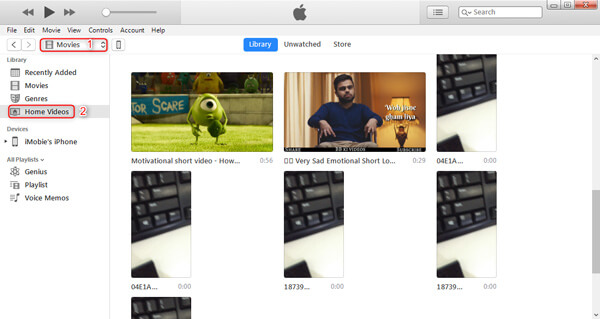
步骤 3。
用闪电USB电缆将iPhone连接到计算机。 成功识别后,单击左上角的iPhone图标。
步骤 4。
单击“摘要”下的“电影”,然后在右侧窗口中选择“同步电影”。 选择要传输的视频,然后单击“应用”按钮开始将 Android 视频同步到 iPhone。
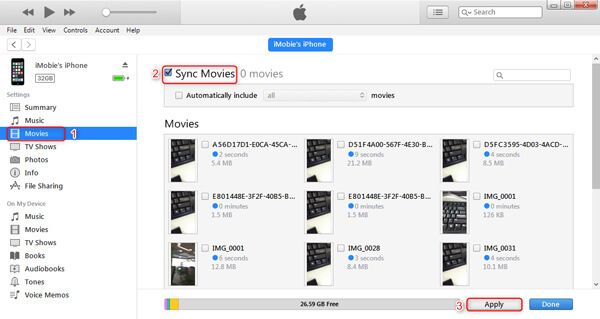
阅读本文后,您可以通过3种简单的方法将视频从Android传输到iPhone。 您可以免费下载推荐的MobieSync,以将您的Android视频和其他数据快速复制到iOS设备。 如果您还有任何疑问,请给我们留言。
你怎么看这个帖子?
业内优秀的
评级:4.7 / 5(基于187投票)跟着我们
更多阅读
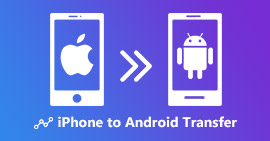 5年2021款最佳iPhone至Android转移评论
5年2021款最佳iPhone至Android转移评论
什么是最好的iPhone到Android的传输软件? 有没有简单的方法可以将各种iOS数据(例如联系人,消息,音乐,视频等)直接传输到Android手机? 这里提供了5种最佳的iPhone到Android的传输应用程序,可帮助您管理iOS / Android文件。
 如何通过3种方法将视频从iPhone传输到计算机
如何通过3种方法将视频从iPhone传输到计算机
如何将视频从iPhone传输到计算机? 您可以在此处通过3种方法学习如何将视频从iPhone传输到计算机。
 如何在iPhone和Android之间传输照片
如何在iPhone和Android之间传输照片
iPhone和Android传输软件可让您轻松在iPhone SE / 6s Plus / 6 plus / 6s / 6 / 5s和不同品牌的Android手机(例如HTC,三星,Blackberry,LG等)之间移动照片和其他数据。
 发表您的评论并加入我们的讨论
发表您的评论并加入我们的讨论
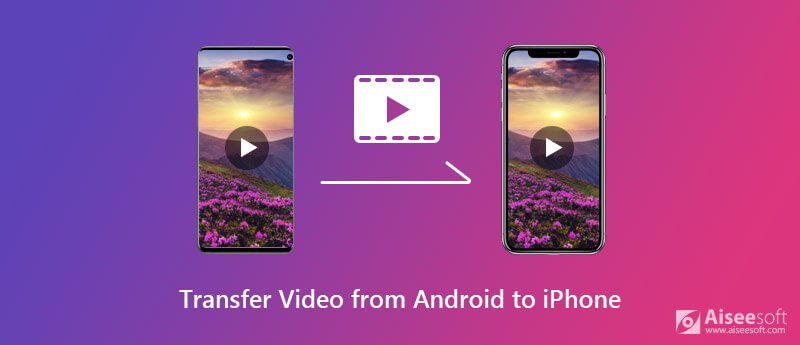

100% 安全。无广告。

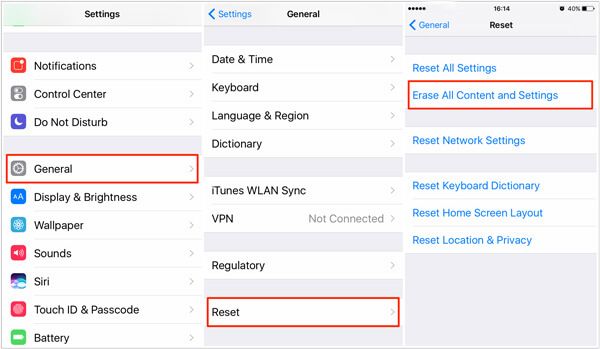
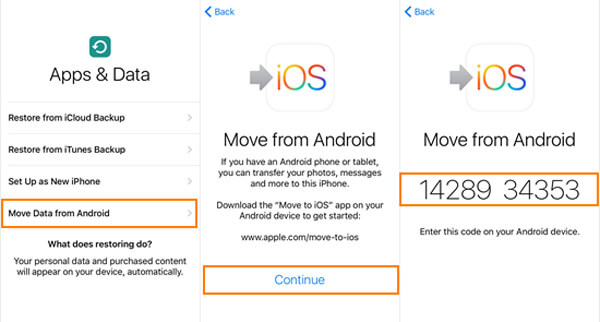
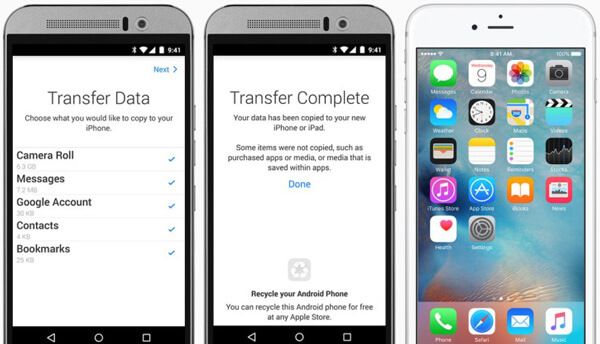
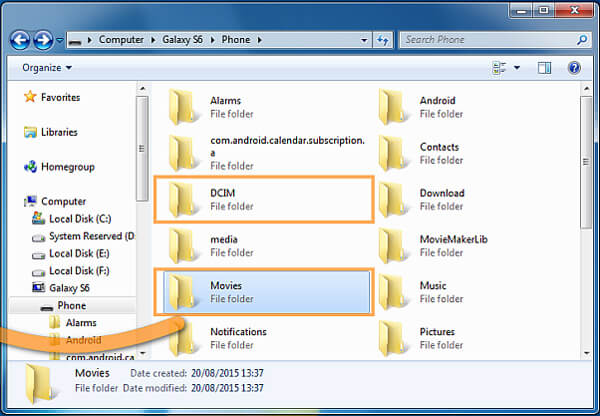
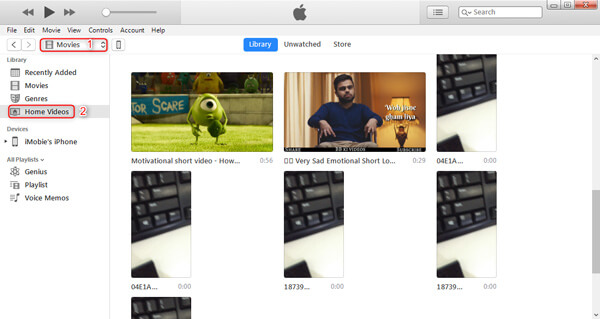
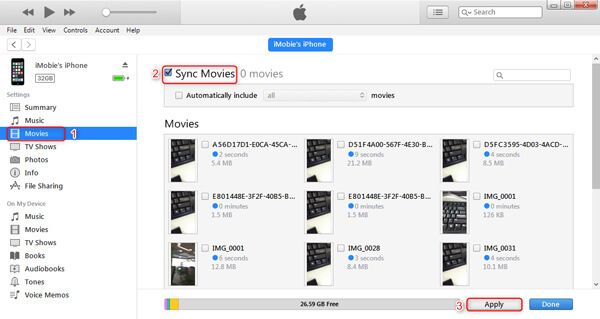

100% 安全。无广告。
100% 安全。无广告。